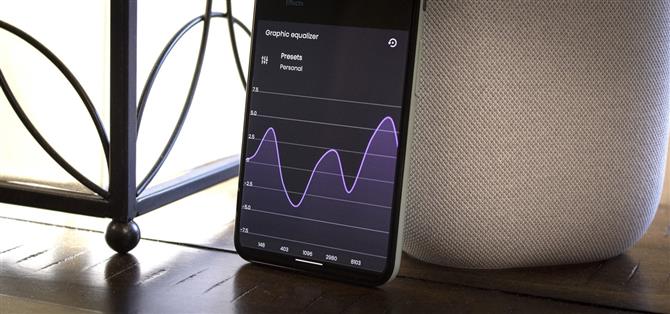הגרסה של גוגל לאנדרואיד מתוארת בצורה הטובה ביותר כ- AOSP עם תכונות נוספות. אך בעוד שממשק המשתמש של פיקסל זוכה לשבחים על פשטותו, "התכונות הנוספות" הללו אינן רבות כמו בעורות OEM אחרים כמו ממשק המשתמש האחד של סמסונג. למען האמת, אין EQ שמע אמיתי לרוחב המערכת.
בעבר, קבלת אקולייזר שמע אמיתי לרוחב המערכת בפיקסל שלך פירושה הבזקה של מוד שורש כמו Viper Audio, אך ממשקי API חדשים של Android אפשרו לאפליקציות לעשות זאת ללא גישה למשתמש על. ולמרות שיש כמה אפליקציות EQ חדשות שיכולות לעשות את הטריק, זו קטגוריה שבה יש חלוץ מאוד ברור: Wavelet.
- אל תחמיצו: 10 תכונות פיקסל שימושיות שגוגל לא באמת מספרת לכם עליהן
שלב 1: התקן את Wavelet
האפליקציה הטובה ביותר להשגת EQ לכל המערכת בפיקסל שלך היא Wavelet מאת היזם תומס דיוויט. מה שמיוחד בזה הוא שהוא מאפשר לך להשתמש בהגדרות קבועות מראש של אקולייזר עבור יציאות השמע השונות שלך – אחת לרמקולים של הטלפון שלך, אחת לאוזניות שלך, ואחת אחרת עבור רמקול ה- Bluetooth שלך, למשל.
באפשרותך להתקין את האפליקציה על ידי חיפוש "Wavelet" באפליקציית חנות Play שלך, אך היזהר לא לבלבל אותה עם אפליקציית המדיטציה באותו שם. אז אם אתה מעדיף, תוכל פשוט להקיש על הקישור למטה כדי לקפוץ ישירות לדף ההתקנה.
- קישור לחנות Play: Wavelet (חינם)

שלב 2: נגן מוסיקה
כאשר אתה משיק את Wavelet לראשונה, סביר להניח שתראה דף עם ¯ \ _ (?) _ / ¯ גדול באמצע. הפקדים יופיעו רק אם אתה מנגן באופן פעיל – זה כדי להבטיח שתוכל להתאים רק את האקולייזר לפלט השמע הנוכחי.
אז תצטרך להתחיל לנגן קצת מוזיקה עם אפליקציית המוזיקה המועדפת עליך. אך זכרו, אפליקציה זו מאפשרת לכם להגדיר EQ לכל מכשיר, כך שחלק זה צריך להיות יותר מ"לחצו על הפעלה ". הדמה את המצב שבו ברצונך להחיל את התאמות ה- EQ שלך (על ידי חיבור האוזניות, למשל), ואז לחץ על play.


שלב 3: מצא פרופיל AutoEQ לאוזניות שלך (אופציונלי)
אם אתה משתמש באוזניות, לאפליקציה הזו יש תכונה מדהימה בשם "AutoEq". באמצעות קוד קוד פתוח של המפתח Jaakko Pasanen, Wavelet כולל למעלה מ -2,500 קביעות מוגדרות מראש שמותאמות לדגמי אוזניות ספציפיים.
כדי לנסות זאת, הקש על "AutoEq" בחלקו העליון של המסך תוך כדי הפעלת מדיה ומחובר לאוזניות שלך. משם, חפש את האוזניות שלך לפי שם ובחר בהן מההנחיה. הקפד להפעיל את מתג ההחלפה לצד "AutoEq" כשתסיים, ואז Wavelet תתאים אוטומטית את צליל ה- Pixel שלך כדי לספק את החוויה הכוללת הטובה ביותר עם האוזניות הספציפיות שלך.



שלב 4: קביעת תצורה ידנית של ה- EQ שלך
אם האוזניות שלך אינן ברשימת AutoEq, או אם אינך משתמש באוזניות, יהיה עליך להגדיר ידנית את האקולייזר החדש שלך. התחל על ידי הפעלת מתג ההחלפה לצד "אקולייזר גרפי" ואז הקש על הטקסט "אקולייזר גרפי" עצמו.
מכאן תוכל להקיש על כפתור "הגדרות קבועות מראש" בחלקו העליון של המסך כדי לבצע התאמות קלות. אלה פרופילים שיכולים להעניק לאודיו שלך דחיפה בס, להבהיר את העניינים או אפילו סתם להפוך את הכל לקולני ומרומם יותר. השינויים נכנסים לתוקף בזמן, אז נסה את כולם!



אך אם אף אחת מההגדרות הקבועות מראש לא עובדת עבורך, גלול מטה לתחתית הרשימה ובחר "אישי". לאחר מכן הקש על כפתור "הגדרות קבועות מראש" בגיליון התחתון, ואז תראה מחוונים עבור התדרים השונים שהטלפון שלך יכול להפיק. התאם את כל אחד לפי טעמו, ואז לחץ על "אישור" כדי לקבל EQ מותאם אישית לחלוטין.


שלב 5: הסתר את ההודעה המתמדת (אופציונלי)
כדי לוודא שהיא לא סגורה על ידי מערכת ניהול הזיכרון של אנדרואיד, Wavelet מפרסמת התראה שוטפת. אתה לא יכול לבטל את זה, אבל אתה יכול להסיר אותו על הסף ללא כל תופעות לוואי.
לשם כך, לחץ לחיצה ארוכה על ההודעה "מחובר לרמקול" ואז הקש על כפתור "כבה התראות" בתפריט שמופיע. לאחר מכן, השבת את מתג ההחלפה שליד "כל ההודעות של גלישת הגל", ואז לחץ על "החל".



שמור על חיבורך מאובטח ללא חיוב חודשי. קבל מנוי לכל החיים ל- VPN Unlimited לכל המכשירים שלך ברכישה חד פעמית מ- Android How Shop החדש, וצפה ב- Hulu או Netflix ללא מגבלות אזוריות.
קנה עכשיו (80% הנחה)>